图文详解win10系统如何重装
- 分类:Win10 教程 回答于: 2023年03月14日 11:30:02
如今的电脑重装win10系统的方法还是有很多朋友不知道的,现在有各种各样的方法,不过还是有些新手小伙伴不知道应该怎么重装电脑系统。大家其实可以考虑借助工具快速安装,现在下面就教下大家win10系统重装方法,一起往下看。
工具/原料:
系统版本:windows10系统
品牌型号:Dell D3
软件版本:装机吧一键重装系统v2290+小白一键重装系统V2290
方法/步骤:
方法一:使用装机吧一键重装系统工具在线重装系统win10
1、win10系统重装方法,首先下载安装装机吧一键重装系统软件并点击打开,然后选择需要的win10系统,点击安装此系统,点击下一步。
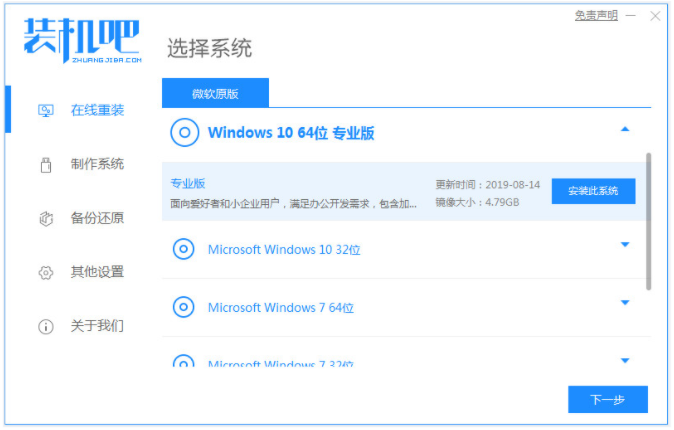
2、装机软件将会开始自动下载win10系统文件。
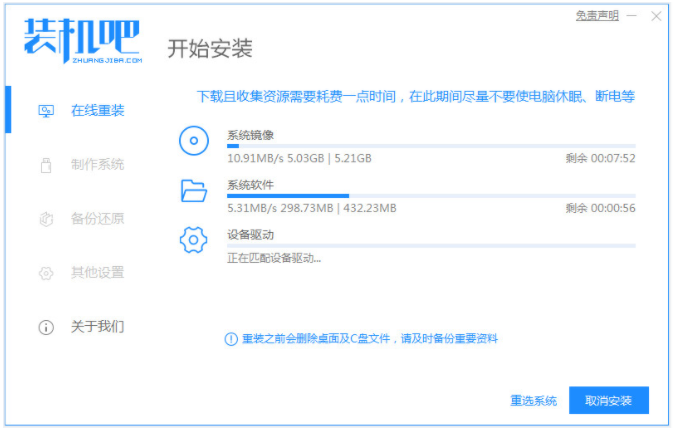
3、部署环境完成制后,选择立即重启。
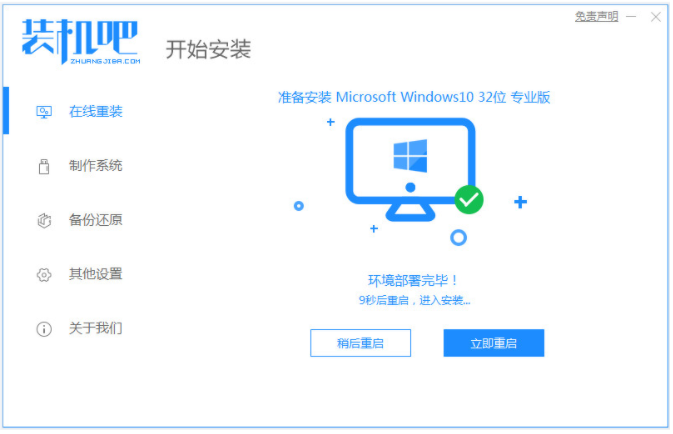
4、选择125315 pe-msdn项,可以按回车键进入pe系统内。
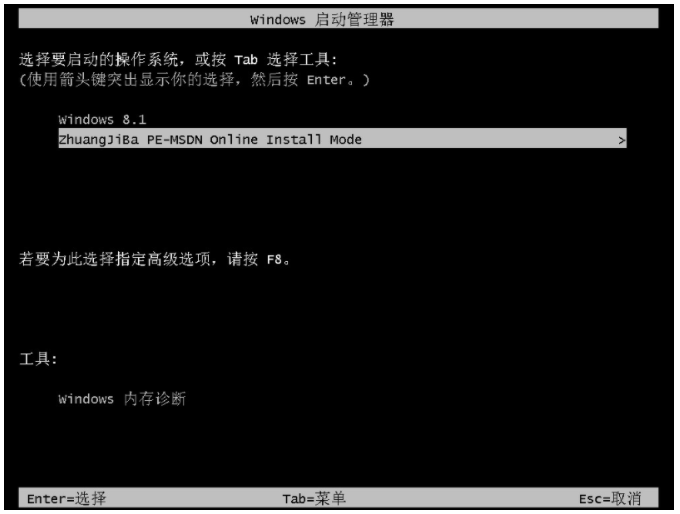
5、在进入pe系统,装机工具会开始安装win10系统。
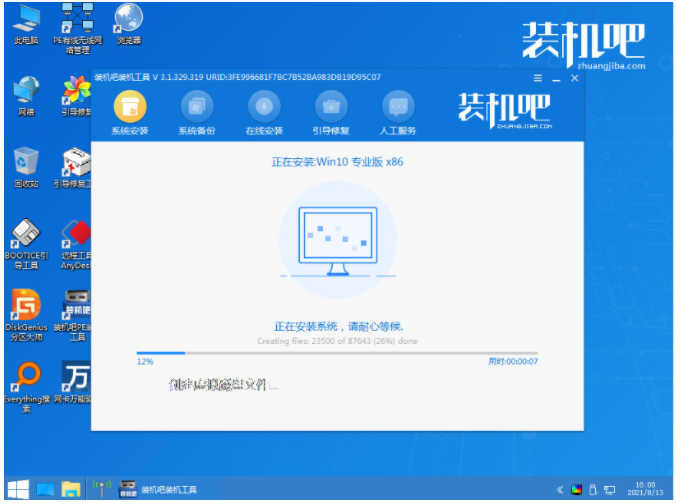
6、系统安装完成,选择立即重启。
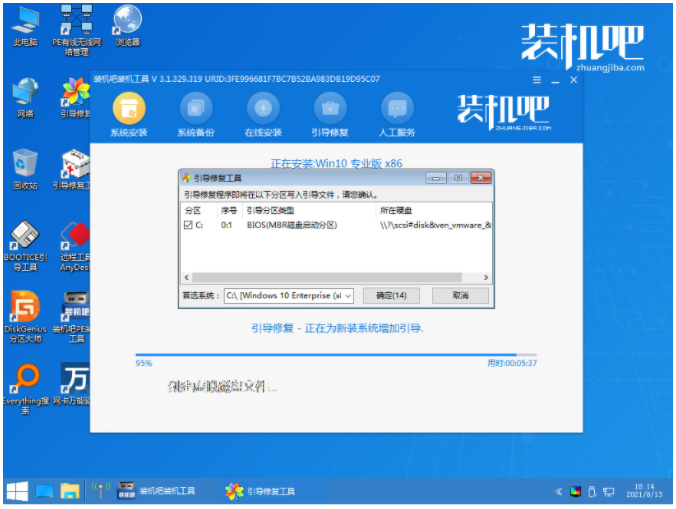
7、进入win10系统桌面安装win10成功。
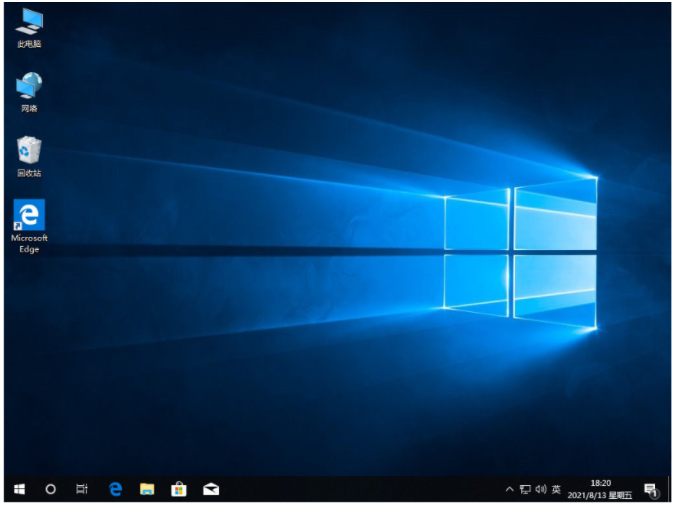
方法二:使用小白一键重装工具在线重装系统win10
1.下载安装小白一键重装软件到电脑并打开,选择需要安装的win10系统,点击下一步。

2.装机软件开始自动下载系统文件,耐心等待。
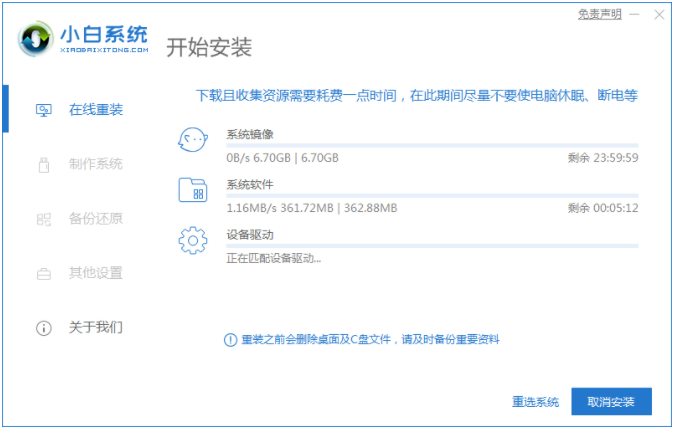
3.等待电脑部署环境完成后,点击立即重启。
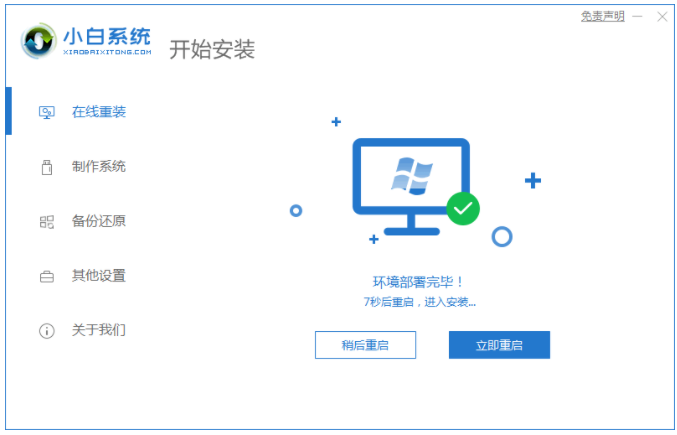
4.重启之后,选择第二个xiaobaipe-msdninstallmode按回车键进入pe系统界面。
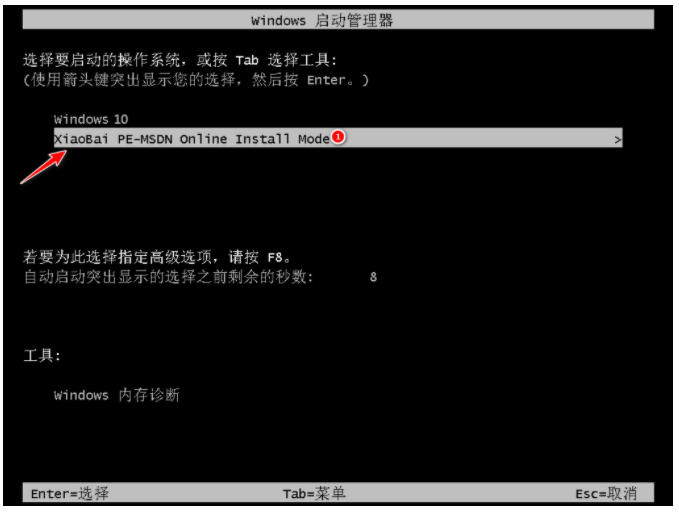
5.进入PE系统,装机工具自动开始安装win10系统。
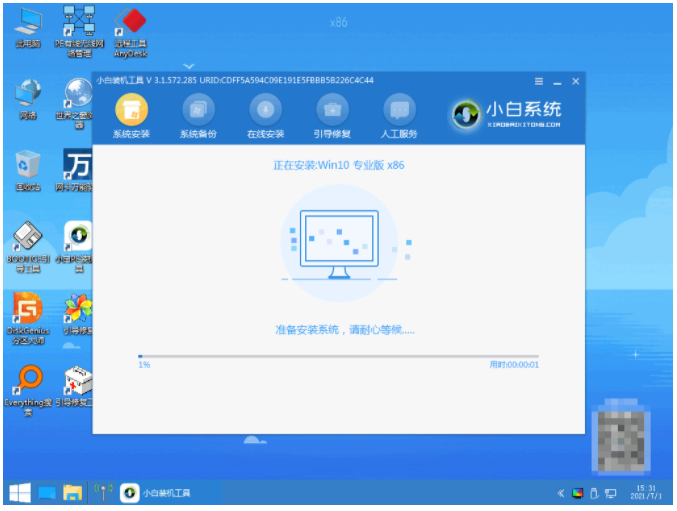
6.系统安装完成后,再次点击立即重启。
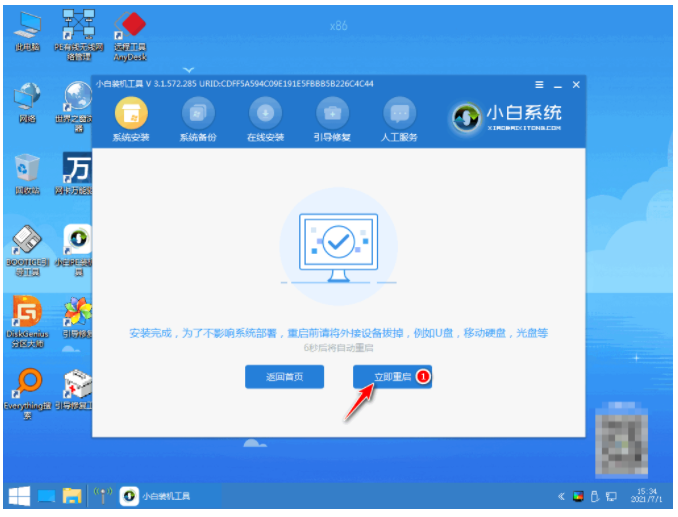
7.重启后,电脑进入到安装好的系统桌面安装win10完成。
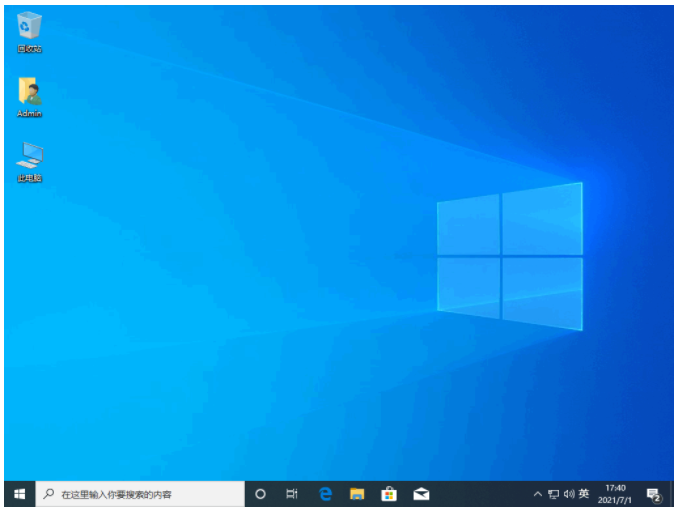
总结:
方法一:使用装机吧一键重装系统工具在线重装系统win10
1、打开装机吧一键重装系统工具,选择需要的系统安装。
2、等待软装机件自行下载镜像后重启进入pe系统。
3、装机软件开始自动安装成功后重启电脑。
4、电脑进入新的win10系统桌面安装成功。
方法二:使用小白一键重装工具在线重装系统win10
1、打开小白工具,可以选择win10系统进行下载。
2、电脑部署环境后选择重启电脑进入pe内安装。
3、重启电脑进入win10系统桌面安装成功。
 有用
55
有用
55


 小白系统
小白系统


 1000
1000 1000
1000 1000
1000 1000
1000 1000
1000 1000
1000 1000
1000 1000
1000 1000
1000 1000
1000猜您喜欢
- 小白系统重装win10激活方法2023/01/14
- win10系统下载安装教程2022/12/23
- win10可以安装还原精灵吗2020/10/25
- win10如何可以拥有win11的界面的方法..2022/11/24
- windows10装windows7安装方法图解..2017/09/08
- 联想拯救者R720笔记本怎么安装win10系..2021/02/20
相关推荐
- 告诉你win10分区C盘留多大适合..2018/11/03
- win10兼容win82024/01/18
- win10显示未安装任何音频输出设备怎么..2022/03/29
- 电脑系统下载win10 64位的详细介绍..2021/11/08
- 轻松掌握如何装Win10系统,专业方法分享..2024/08/19
- windows10的图标,小编教你如何恢复默..2017/12/12




















 关注微信公众号
关注微信公众号





